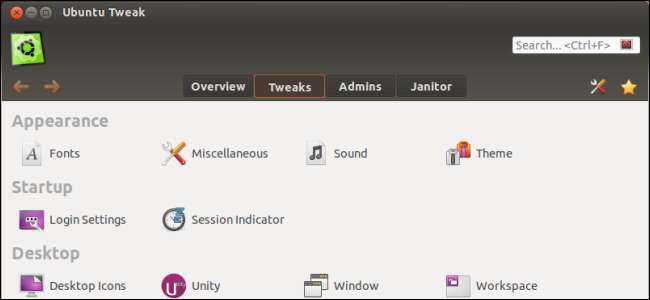
Ubuntun oletuskokoonpanotyökalut eivät paljasta paljon vaihtoehtoja Ubuntun työpöydän mukauttamiseen. Ubuntu Tweak täyttää aukon ja paljastaa laajan valikoiman asetuksia, jotka eivät ole käytettävissä oletuskäyttöliittymässä.
Haluatko muokata Unityn tapaa, mukauttaa kirjautumisnäyttöä tai jopa muuttaa työpöydän kuvakkeen teemaa pääteemasta riippumatta? Ubuntu Tweak voi auttaa. Unitylla on muutama valotettu asetus Ubuntu 12.04 , mutta ei monta.
Asennus
Sinun täytyy lataa Ubuntu Tweak verkkosivustoltaan - se ei ole käytettävissä Ubuntun oletusohjelmistovarastoissa. Kaksoisnapsauta ladattua DEB-tiedostoa avataksesi sen Ubuntu-ohjelmistokeskuksessa ja asentamalla sen.
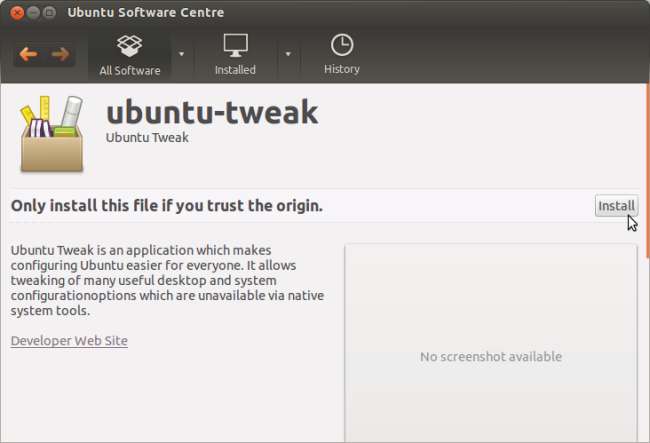
Löydät Ubuntu Tweakin Unityn viivasta asennuksen jälkeen.
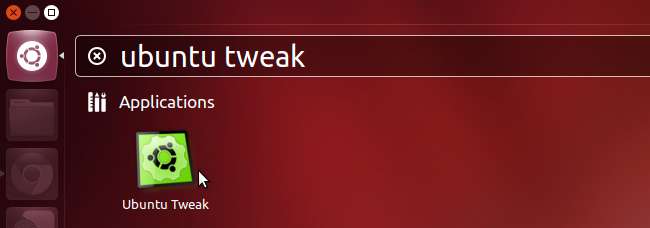
Yleiskatsaus
Ubuntu Tweak -ikkuna sisältää neljä välilehteä - Overview, Tweaks, Admins ja Janitor. Yleiskatsaus-välilehti sisältää tietoja järjestelmästäsi, tweaks-välilehti sisältää vaihtoehtoja järjestelmän mukauttamiseen, Järjestelmänvalvojat-välilehti sisältää joitain hallintatyökaluja, ja Janitor-välilehti voi vapauttaa tilaa järjestelmässäsi poistamalla tarpeettomia tiedostoja.
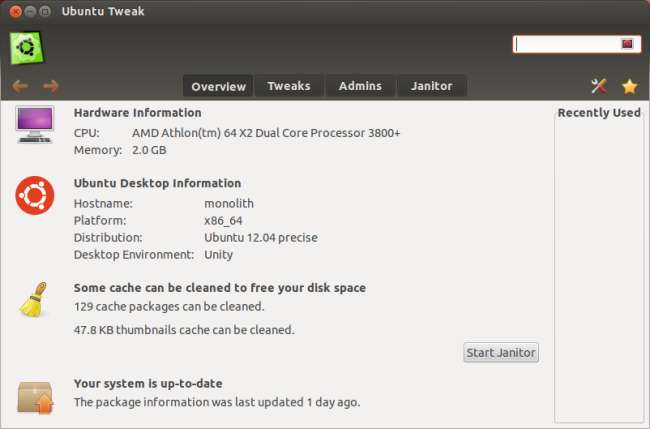
Tweaks
Tweaks-välilehti sisältää kokoelman työkaluja kaiken muokkaamiseen Unityn ja Ubuntun kirjautumisnäytöstä teemaan, tiedostonhallintaan ja työpöydälle.
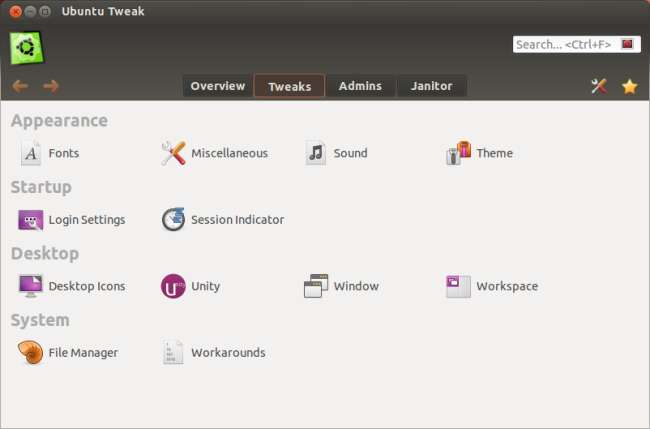
Ulkoasun oletusohjauspaneelissa on vain yksi teema-vaihtoehto, joten et voi muokata yksittäisiä teeman osia, kuten kuvaketeemaasi. Ubuntu Tweakin Teema-paneelin avulla voit itse muokata teeman yksittäisiä osia. Jokaisen vaihtoehdon oikealla puolella oleva pieni kuvake Ubuntu Tweakissa asettaa vaihtoehdon takaisin oletusasetukseen.
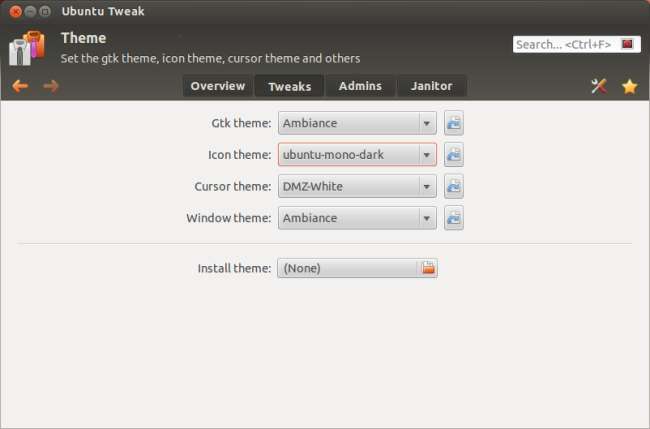
Kirjautumisasetukset-ruudussa voit mukauttaa kirjautumisnäyttöä (tunnetaan myös nimellä Unity Greeter, joka toimii LightDM-näytönhallinnassa). Haluatko poistaa pisteiden ruudukon, jonka kirjautumisnäyttö näkyy taustakuvasi päällä? Aseta täällä Piirrä ruudukko -asetukseksi Ei. Näiden asetusten muuttaminen edellyttää normaalisti päätelaitteen käyttäjätilien vaihtamista ja erilaisten komentojen suorittamista.
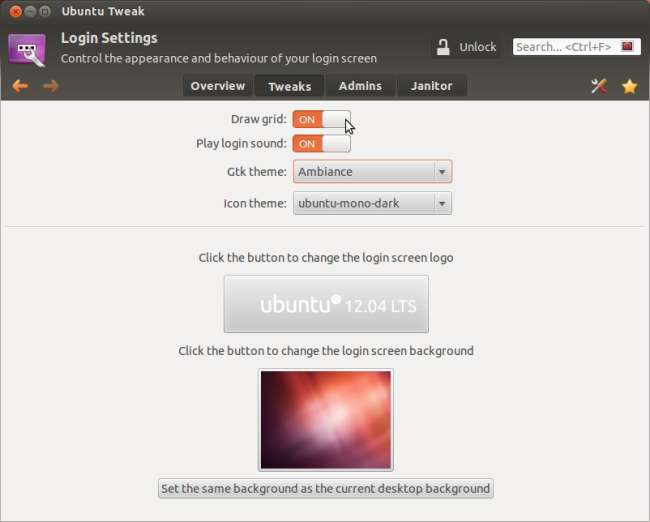
Unity-määrityspaneeli paljastaa Unityn vaihtoehdot, jotka eivät ole käytettävissä Ulkoasun ohjauspaneelissa. Jos et pidä uudesta HUD: sta, voit poistaa sen käytöstä täältä. (Vedä HUD ylös painamalla Alt, jos se on käytössä.)
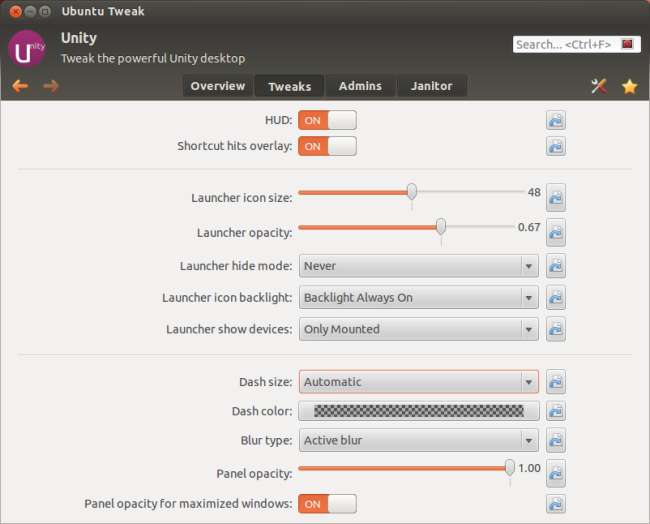
Ikkuna-ruudun avulla voit mukauttaa ikkunan otsikkorivin asetuksia - voit esimerkiksi siirtää painikkeet takaisin ikkunan oikealle puolelle yhdellä napsautuksella.
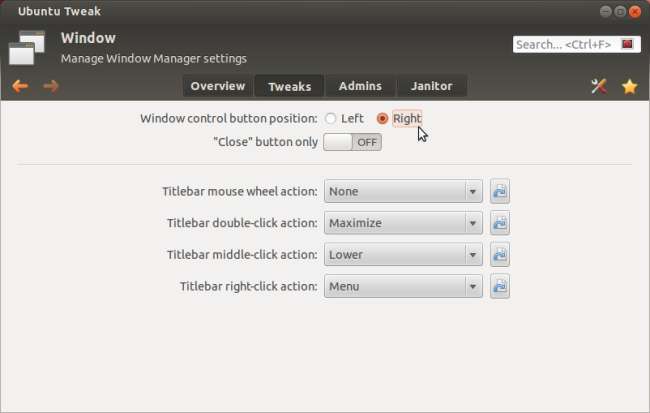
Työtila-ruudusta voit ottaa käyttöön "kuumat kulmat", jotka suorittavat erityistoimintoja, kun siirrät hiiren kohdistimen niihin.
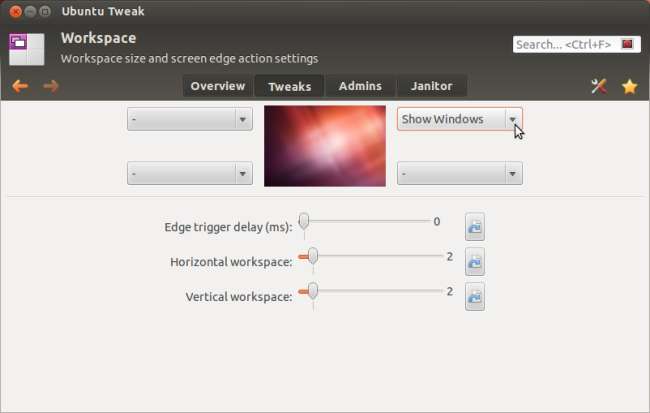
Voit esimerkiksi avata Exposén kaltaisen ikkunanvalintanäytön osoittamalla Näytä Windows -vaihtoehdon.
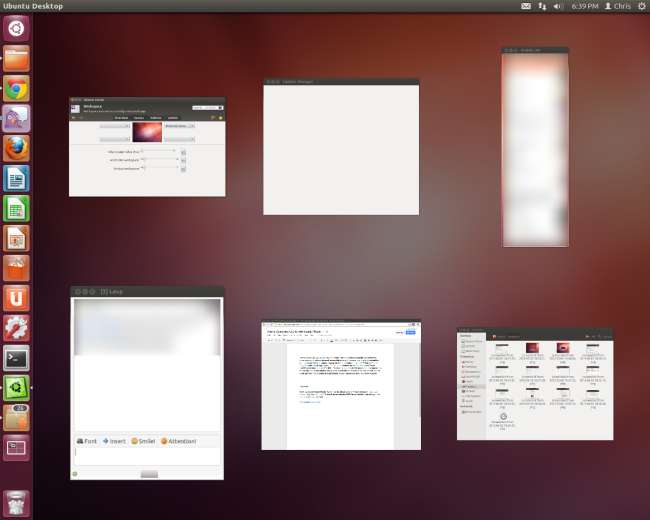
Järjestelmänvalvojat
Järjestelmänvalvojat-välilehti tarjoaa erilaisia hallintatyökaluja kaikkeen ohjelmiston hallinnasta työpöydän asetuksiin. Sovelluskeskuksen avulla voit helposti selata ja asentaa suosittuja sovelluksia, kun taas lähdekeskus tarjoaa luettelon sähkönhankintasopimuksista, jotka voit helposti ottaa käyttöön.
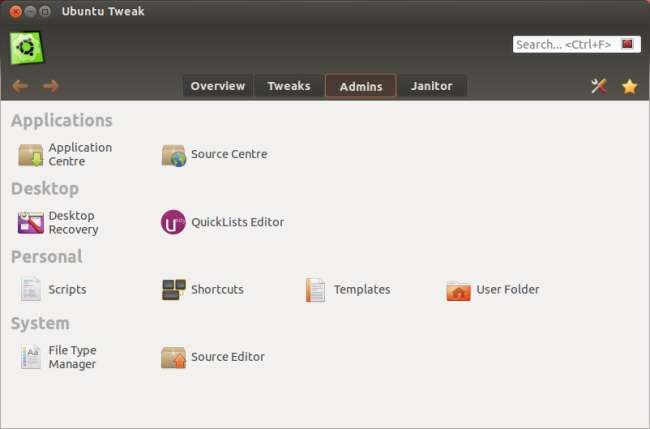
QuickLists Editor -paneelin avulla voit mukauttaa Unityn pikaluetteloita - vaihtoehtoja, jotka tulevat näkyviin, kun napsautat hiiren kakkospainikkeella sovelluskuvaketta Unity-käynnistysohjelmassa. Voit poistaa käytöstä sovelluksen mukana tulevat vaihtoehdot tai lisätä omia vaihtoehtoja - erityisen hyödyllinen, jos käytät sovellusta, johon ei sisälly pikaluettelovaihtoehtoja.
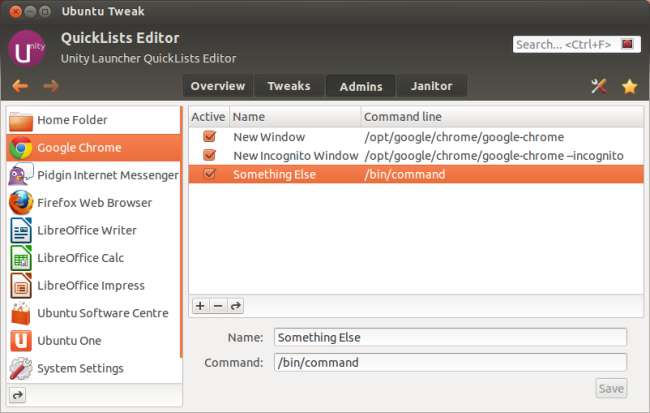
Voit lisätä minkä tahansa komennon sovelluksen pikaluetteloon.
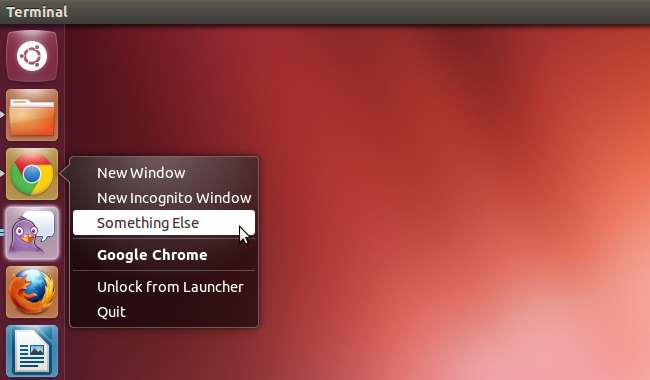
Skriptit-paneeli on myös mielenkiintoinen - sen avulla voit lisätä komentosarjoja helposti Nautilus-tiedostojen hallintaan. Ubuntu Tweak sisältää useita komentosarjoja, jotka voit lisätä. Kun napsautat hiiren kakkospainikkeella tiedostoa tiedostonhallinnassa, näet Scripts-alivalikon, joka sisältää täällä lisäämäsi komentosarjat.
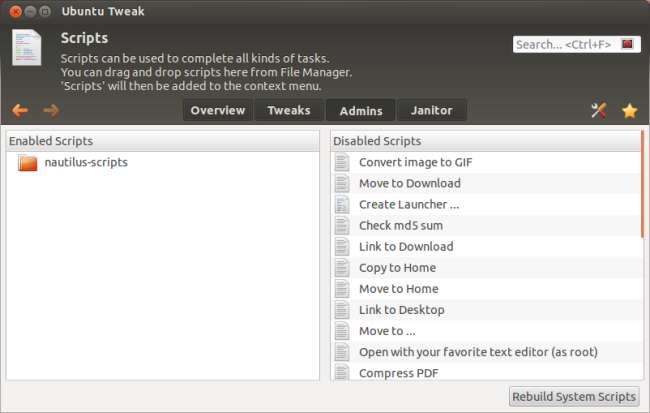
Talonmies
Computer Janitor -ruudussa voit vapauttaa tilaa poistamalla välimuistitiedostot ja vanhat Linux-ytimet, jotka ovat vielä asennettuna järjestelmään. Kaikkien täällä olevien tietojen pitäisi olla turvallisia poistaa, mutta pidä mielessä, että näin tekeminen ei välttämättä ole hyötyä - jos tyhjennät selaimesi välimuistin, selaimesi on vain ladattava osa välimuistitiedostoista tulevaisuudessa, mikä hidastaa selaamista .
Apt-välimuisti sisältää ladatut pakettitiedostot - kun Ubuntu lataa paketteja ja asentaa ne, se säilyttää kopion paketeista. Jos et aio asentaa paketteja uudelleen tai varmuuskopioida niitä, se on turvallista poistaa.
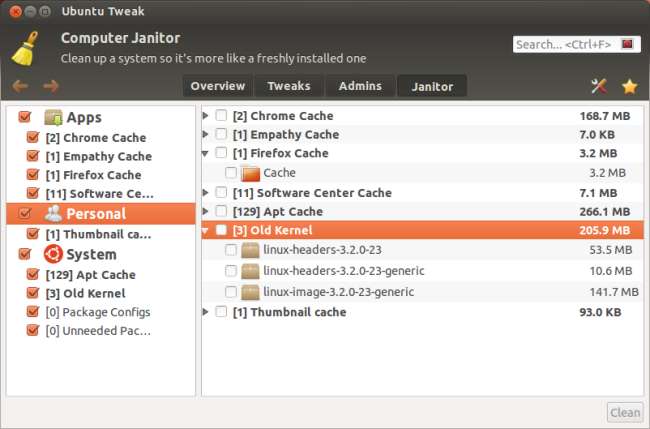
Ubuntu Tweak sisältää liian monta vaihtoehtoa tässä lueteltavaksi; nämä olivat vain kohokohtia. Kokeile itse - Ubuntu Tweakin uuden hakuominaisuuden avulla on helppo löytää haluamasi tweaks.







